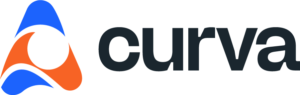É muito comum testar algumas opções de layout em um estudo preliminar de projeto, tanto dentro do processo criativo, quanto para apresentar múltiplas soluções para o cliente. Mas, muitas pessoas ficam na dúvida de como criar opões de layout no Archicad e acabam copiando o modelo para fazer os diferentes layouts. É possível usar as próprias ferramentas do Archicad para facilmente alternar entre diferentes opções de layout.
Criando opções de layout
Para fazer isso, vamos criar um filtro de renovação para cada opção adicional de layout. Isso pode ser feito duplicando o filtro padrão “planejado” e o renomeando. Isso pode ser feito na janela de Opções de filtro de renovação.
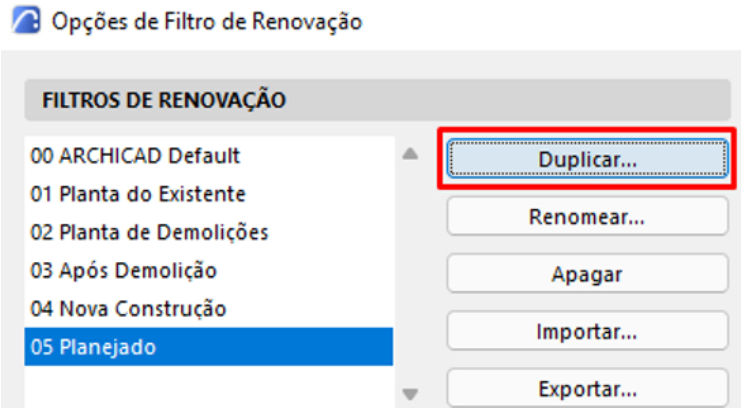
Ao fazer isso, os novos filtros atuarão como o filtro “planejado”. Eles mostraram todos os elementos finais do projeto, desconsiderando os elementos marcados como “a demolir”.
Agora vem a parte mágica para criarmos as opções: Basta selecionar os elementos de uma determinada opção de layout, entrar nas suas definições do elemento e selecionar o filtro de renovação desejado no item “Mostra em filtro de renovação”.
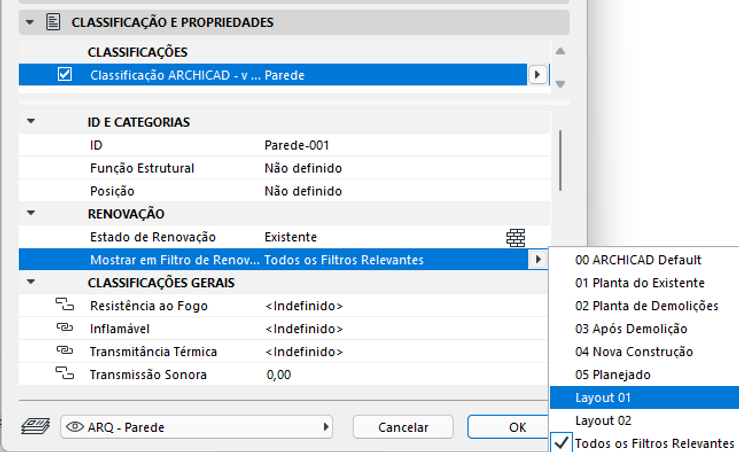
Desse modo, esses elementos apenas estarão visíveis naquele filtro em específico. Isso permite que você crie quantas opção preferir. Isso funciona muito bem, pois cada elemento continua preservado em seu vegetal e mantem suas definições em ordem.
Uma dica para modificar as definições de vários elementos de uma vez é usar o atalho CTRL+SHIFT+T para acessar as definições de múltiplos elementos.
Se você gostou dessa publicação, temos algumas outras que você pode gostar também aqui.